Keputusan Microsoft untuk membatalkan menu Start tradisional di Windows 8 membuat banyak pengguna tidak senang. Tetapi jika Anda seorang admin sistem, inilah cara mudah untuk mengakses utilitas sistem.
Seperti yang diketahui semua orang sekarang, Microsoft membatalkan menu Start tradisional di Windows 8 untuk layar Start baru. Jika Anda seorang admin sistem, Anda ingin cara mudah untuk menuju ke alat sistem seperti Command Prompt, Panel Kontrol dan Manajemen Disk - bukan aplikasi Gambar dan Cuaca.
Berikut cara menarik menu opsi pengguna yang mudah dari layar Mulai atau Desktop di Windows 8.
Windows 8 Power User Menu di Desktop
Di Desktop, arahkan mouse Anda ke sudut kiri bawah layar dan thumbnail Mulai muncul.
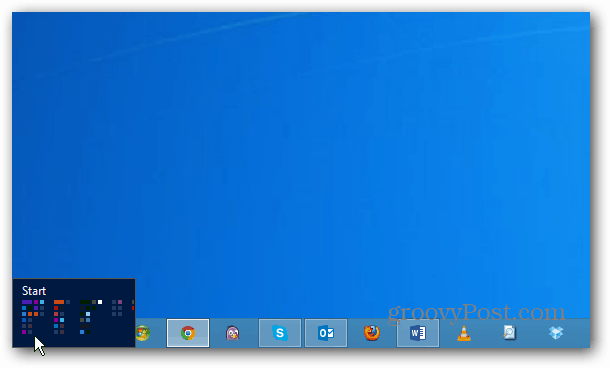
Klik kanan untuk membuka menu baru yang mencantumkan alat Windows penting seperti Task Manager, Run, Event Viewer, Control Panel dan banyak lagi.
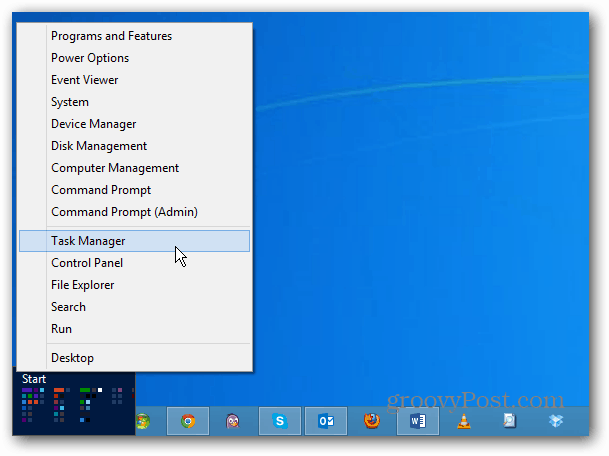
Anda juga dapat mengaksesnya dari Layar Mulai yang baru. Arahkan mouse di sudut kiri bawah, atau gunakan mouse pintasan keyboardTombol Windows + X (Ini juga berfungsi untuk menarik menu pada Desktop).
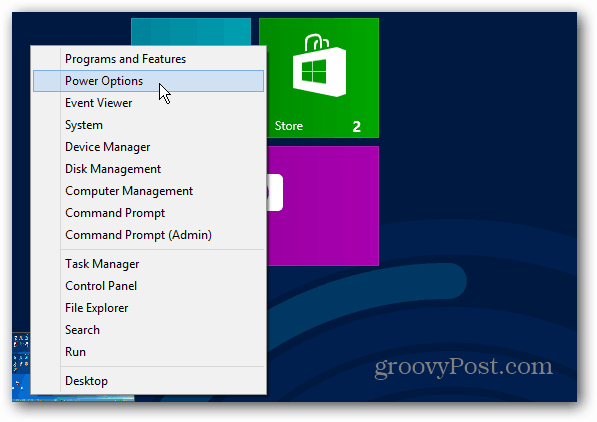
Klik salah satu alat yang Anda butuhkan dari menu dan alat itu akan diluncurkan di Desktop.
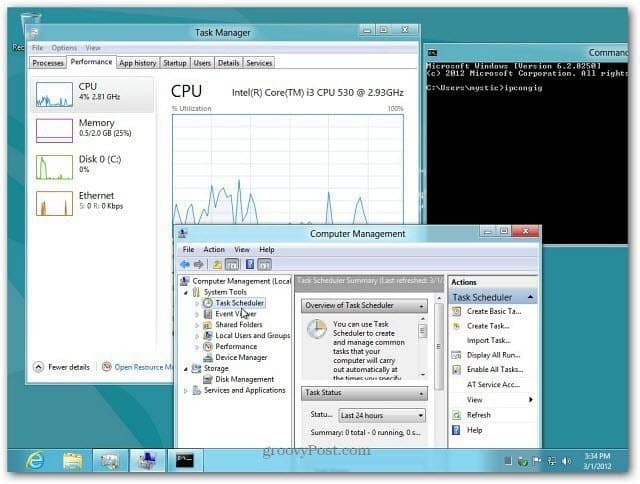
Meskipun ini bukan cara Anda menggunakan menu Start di versi Windows sebelumnya, ini memungkinkan Anda untuk mengakses alat admin yang Anda butuhkan untuk mengonfigurasi sistem Anda.



